
WinToFlash е програма за създаване на стартиращ флаш диск на Windows. Нека да видим как да създадете стартиращо USB флаш устройство за инсталиране на операционната система Windows на компютър от USB устройство.
Потребителят може да има въпрос, но за какво може да се нуждаете от стартиращо USB флаш устройство с операционната система Windows?
Съдържание:- Инсталирайте WinToFlash
- Как да използвате WinToFlash
- Изводи на статията
- Създаване на стартиращо флаш устройство в WinToFlash (видео)
На първо място, собствениците на нетбуци трябва да имат зареждащо USB флаш устройство, тъй като нетбуците нямат DVD устройство, в допълнение някои лаптопи не го правят. За да инсталират или преинсталират операционната система, те се нуждаят от външно оптично DVD устройство.
Изходът от тази ситуация ще бъде инсталирането на операционната система от външно USB флаш устройство. Този метод на инсталиране на операционната система е подходящ за всички други компютърни потребители, които имат CD-DVD устройство на своите компютри..
Инсталирането на операционната система от USB устройство е идентично с инсталирането на операционна система от CD-DVD диск. Разпределителната система на операционната система, разположена на USB флаш устройство, ще бъде по-безопасна от механични повреди, отколкото дистрибуторският комплект, записан на DVD диск. Освен това едно флаш устройство има по-малък физически размер от оптичния диск и затова е за предпочитане за транспортиране.
Ще се създаде стартиращо USB флаш устройство за операционната система Windows с помощта на безплатната програма Novicorp WinToFlash. Програмата WinToFlash има интерфейс на руски език, не изисква инсталация и се стартира от папка.
Novicorp WinToFlash изтеглянеНа официалния уебсайт на програмата трябва да изберете версията с руски език и да следвате връзката към друг сайт, за да изтеглите програмата от там на вашия компютър.
Инсталирайте WinToFlash
Сега се обръщаме към отговора на въпроса - как да инсталирате WinToFlash. За да инсталирате програмата, трябва да стартирате файла, изтеглен на компютъра. Обръщам вашето внимание, че когато инсталирате програмата, в прозореца "Моля изберете вашия метод на инсталиране" изберете елемента "Опции". В следващия прозорец трябва да премахнете отметката от елементите, свързани с инсталацията, които не са свързани с програмата на лентата с инструменти.
След като инсталацията на WinToFlash приключи, архивът с програмата WinToFlash ще бъде изтеглен в папката за изтегляне. След това архивът с програмата трябва да бъде разопакован от архиватора или от операционната система.
След това програмата е готова за работа. Стартирайте програмата Novicorp WinToFlash от папката на програмата. За да направите това, отворете папката на програмата и след това щракнете с десния бутон върху иконата "WinToFlash - Приложение". В контекстното меню изберете "Изпълнение като администратор".
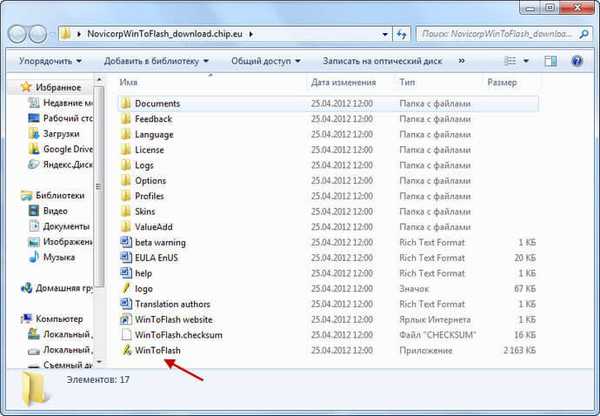
След това се отварят два прозореца на програмата Novicorp WinToFlash. В главния прозорец на програмата WinToFlash програмата е отворена в раздела "Режим на съветника". В прозореца "Първо изпълнение на съветника" кликнете върху бутона "Напред".
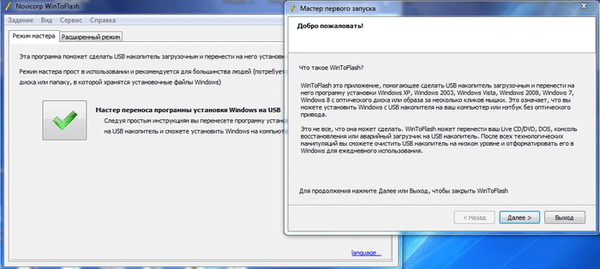
В следващия прозорец приемете лицензионното споразумение и след това кликнете върху бутона "Напред". В следващите прозорци кликнете върху бутона "Напред". В прозореца Разширени настройки изберете елемента "Персонализирани настройки" и след това премахнете отметката от квадратчетата, за да не инсталирате програмата - "Multibar" и "Sputnik Mail.ru" на компютъра. След това натиснете бутона "Next".
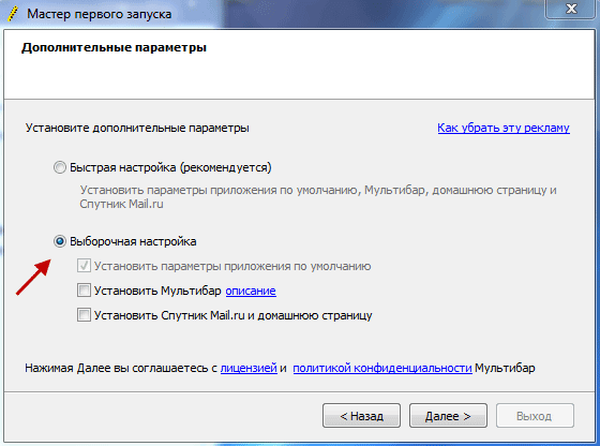
С това „Wizard Wizard“ завършва своята работа.
Как да използвате WinToFlash
За да прехвърлите инсталатора на Windows, се нуждаете от USB флаш устройство с капацитет най-малко 4 GB за Windows 7 или Windows 8. За операционна система Windows XP флаш устройството от 2 GB ще бъде достатъчно.
От USB устройството трябва да изтриете файловете, разположени на USB флаш устройството, в противен случай те ще бъдат изтрити след форматиране. Ще ви е необходимо изображение на операционна система Windows, записано на диск, или изображение на системен диск, разположено на диска на вашия компютър, в ISO изображение или в архив.
За да създадете зареждащо се USB флаш устройство, препоръчвам да използвате оригинални изображения на Windows (MSDN), за да няма проблеми в бъдеще.
Собствениците на нетбуци ще трябва да копират ISO изображението на операционната система на твърдия диск на своя нетбук, за да могат да записват системното изображение на USB флаш устройство.
Сега пристъпваме директно към такова действие като създаване на стартиращо флаш устройство в WinToFlash.
За да направите това, отидете на прозореца на програмата WinToFlash и след това щракнете тук върху бутона със зеления флаг „Прехвърлете програмата за настройка на Windows към USB съветника.
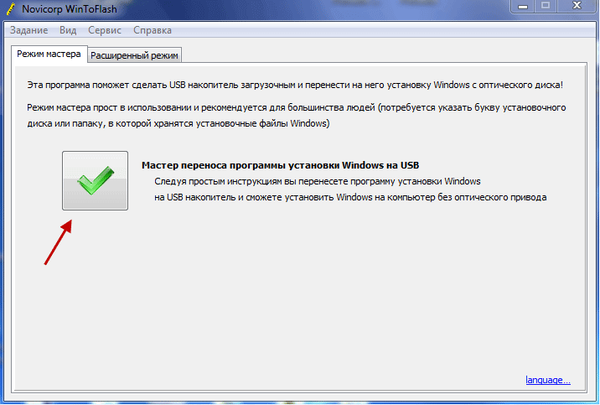
В следващия прозорец кликнете върху бутона "Напред". В новия прозорец „Основни настройки“ трябва да изберете мястото, където имате разопакованото изображение с операционната система, след което да изберете местоположението на USB устройството.

В този пример изображението на операционната система Windows се намира на външния твърд диск "K:", а USB устройството се намира в слота на четеца на карти, под буквата "F:".
След като изберете устройствата, щракнете върху бутона "Напред". За по-бързо записване се препоръчва да изключите антивируса. Това не е необходимо, просто самият процес ще отнеме по-дълго време.
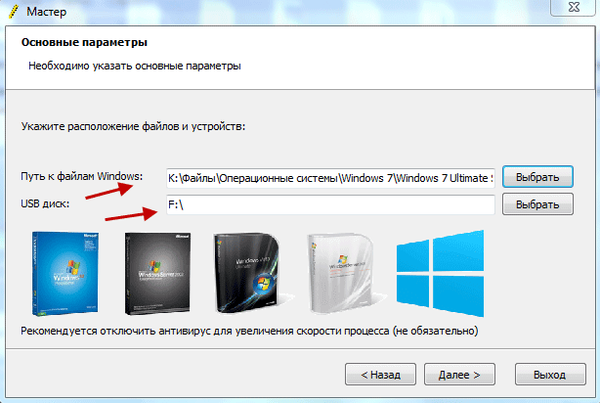
В следващия прозорец ще трябва да приемете лицензионното споразумение за Windows и след това да кликнете върху бутона „Продължи“.
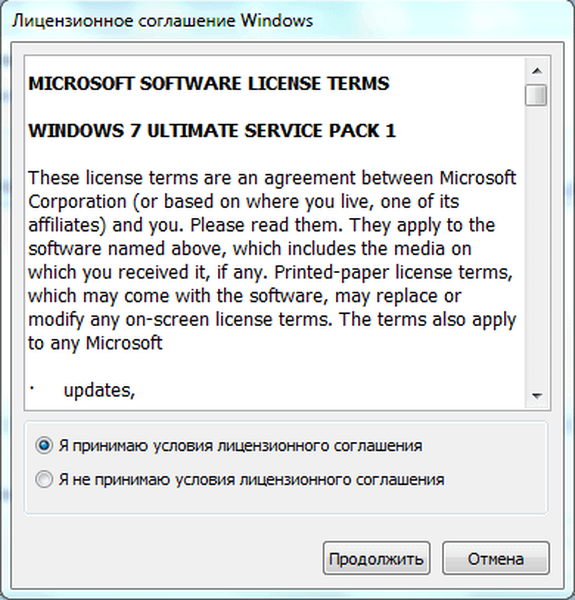
В прозореца за предупреждение за форматиране кликнете върху бутона "Продължи". Флаш устройството се форматира и след това започва процесът на прехвърляне на файловете на операционната система към USB устройството.
Процесът на прехвърляне на инсталационната програма за Windows 7 SP1 Maximum (32 бита) с активиран антивирус ми отне по-малко от 15 минути. Скоростта на този процес зависи от мощността на вашия компютър. След приключване на процеса на прехвърляне на инсталатора на Windows към USB устройството, кликнете върху бутона "Напред".
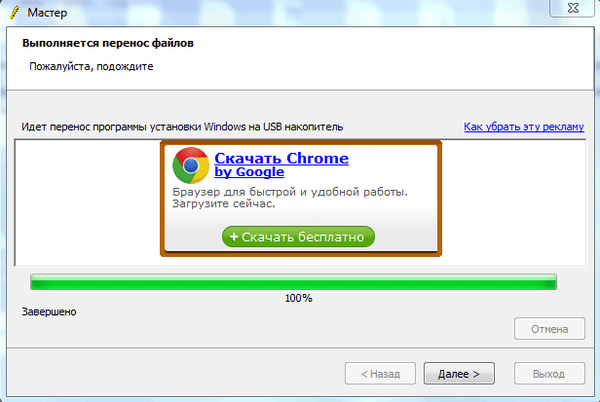
Процесът на миграция на инсталационната програма е завършен и сега можете да излезете от WinToFlash. След отваряне на USB устройството ще видите инсталационните файлове на операционната система върху него. Файловете на USB флаш устройство заемат 2,31 GB (Windows 7 SP1 Maximum 32 bit) дисково пространство.
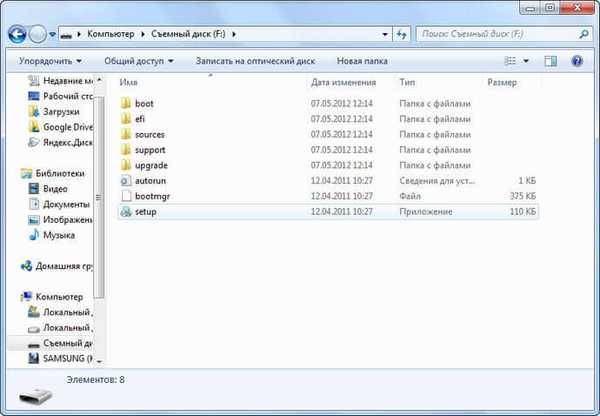
В статията е описан процесът на създаване на стартираща флаш устройство в "Wizard Mode". WinToFlash също има "Advanced Mode" за създаване на стартиращо USB флаш устройство. Разликата между "Advanced Mode" и "Wizard Mode" е, че преди да напишете изображението на USB флаш устройство, в "Advanced Mode" можете да конфигурирате инсталационните настройки на Windows с отговори на въпросите, които операционната система задава при инсталиране на компютър.
Може да се интересувате също от:- Мултибутово флаш устройство в WinSetupFromUSB
- Създаване на стартиращо флаш устройство в Rufus
За да инсталирате операционната система Windows, трябва да поставите стартиращо USB устройство в съответния слот на вашия компютър. След това трябва да включите компютъра.
В самото начало на зареждането на компютъра ще трябва да въведете "BIOS". На различни компютри това се случва по различни начини, обикновено кой клавишен клавиш трябва да бъде натиснат е посочен в долния ред на прозореца за изтегляне. В "BIOS" трябва да зададете приоритет на зареждането от USB устройство.
По-нататъшната инсталация на операционната система Windows е абсолютно същата като при оптичен DVD диск.
Изводи на статията
Използвайки WinToFlash, можете да създадете стартиращо USB флаш устройство, което след това трябва да използвате, за да инсталирате операционната система Windows на вашия компютър.
Създаване на стартиращо флаш устройство в WinToFlash (видео)
https://www.youtube.com/watch?v=4Y46CNf7WNE Подобни публикации:- Създаване на стартиращо USB флаш устройство в Windows 7 USB / DVD инструменти за изтегляне
- Предоставяне на папка за печат - скриване на папки
- Създаване на стартиращо флаш устройство в UltraISO
- Създаване на стартиращо USB флаш устройство в WinSetupFromUSB
- Windows 10 зареждащо флаш устройство в командния ред











